小米笔记本怎么进入bios设置界面?分享进入bios设置方法教程
更新日期:2023-09-01 12:05:39
来源:投稿
手机扫码继续观看

如果想要对系统设置进行修改,一般会通过bios来设置,可以帮助我们进入进行个性化功能设置、进入u盘pe盘以及其他更多功能。但是如何进入bios设置呢?本篇教程小编就来给大家讲讲小米笔记本如何进入bios界面的步骤教程。 ![]()
系统之家 win10 ghost 纯净正版系统 V2023 [电脑系统]
大小:4.84 GB 类别:系统之家 立即下载具体步骤如下:
1、首先我们将关掉电脑,然后开机,在开机时按F2。

2、直到下面的界面出现才松开F2,进入BIOS界面。

3、在页面中选择左边的Security图标,然后将右边的子界面移动到SecureBootMode上,按回车。
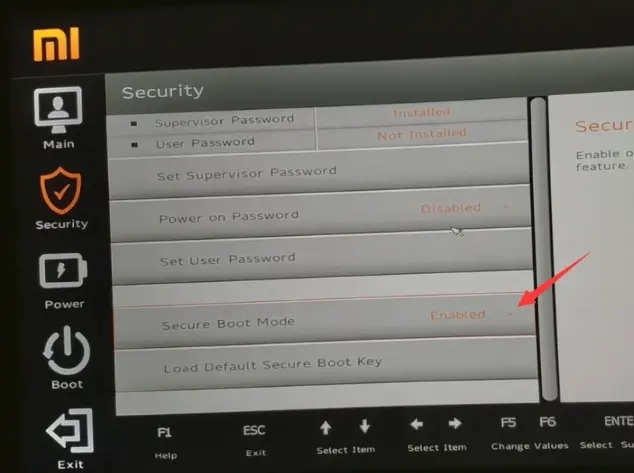
4、选择Disabled禁用,按回车确定。如果不关闭安全启动,可能会影响后续功能使用。
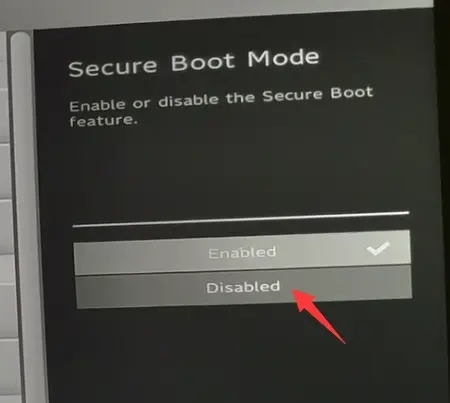
5、然后按F10键保存并退出,按YES确定。
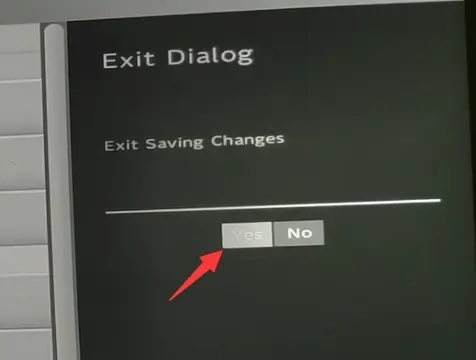
6、然后立即按F12启动热键,出现BootManager界面,方向键向下移动到u盘上,然后按回车。我们的U盘是Kingston,也就是金士顿U盘。之后再开机,就可以进入u盘的PE界面了。
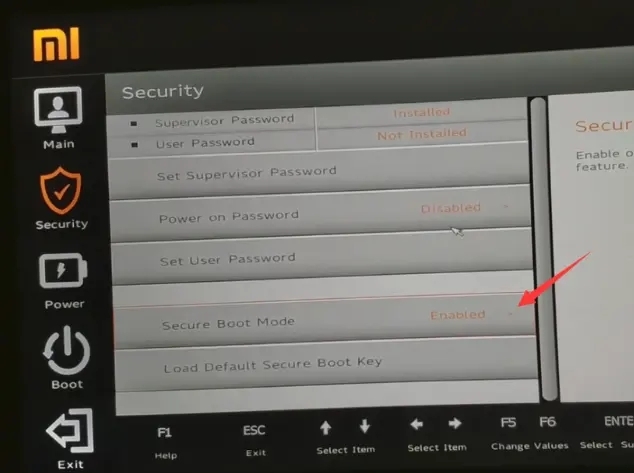
该文章是否有帮助到您?
常见问题
- monterey12.1正式版无法检测更新详情0次
- zui13更新计划详细介绍0次
- 优麒麟u盘安装详细教程0次
- 优麒麟和银河麒麟区别详细介绍0次
- monterey屏幕镜像使用教程0次
- monterey关闭sip教程0次
- 优麒麟操作系统详细评测0次
- monterey支持多设备互动吗详情0次
- 优麒麟中文设置教程0次
- monterey和bigsur区别详细介绍0次
系统下载排行
周
月
其他人正在下载
更多
安卓下载
更多
手机上观看
![]() 扫码手机上观看
扫码手机上观看
下一个:
U盘重装视频












